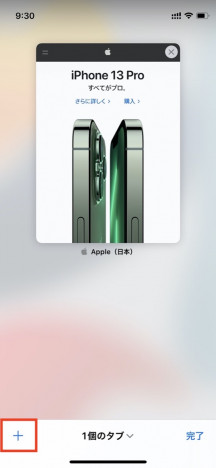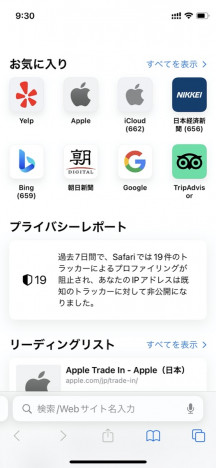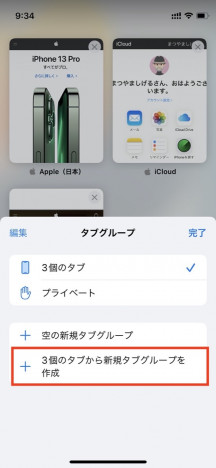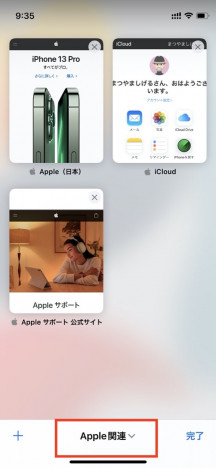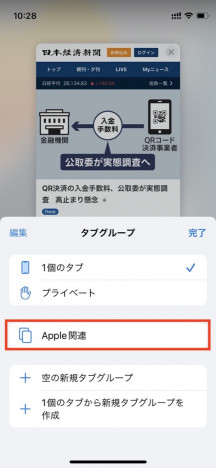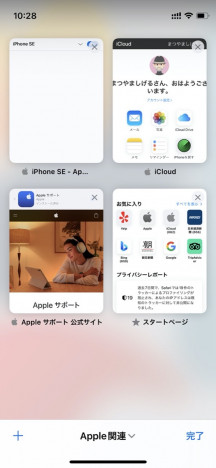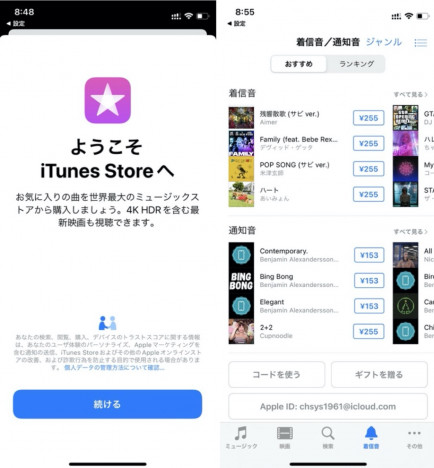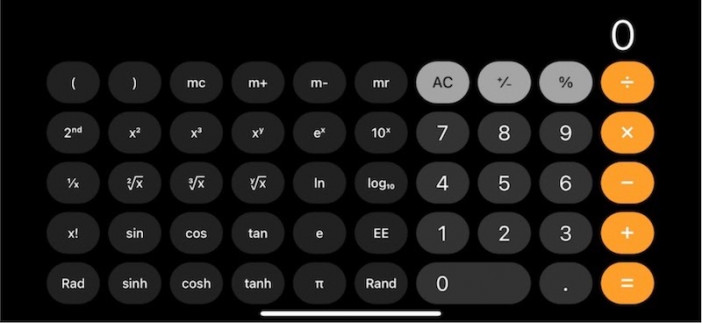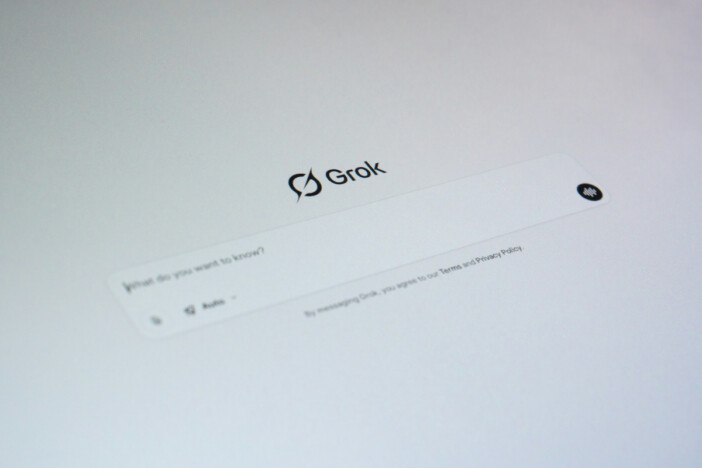iPhoneで使える便利ワザ
ネットサーフィンをさらに快適にするSafariのタブ管理術
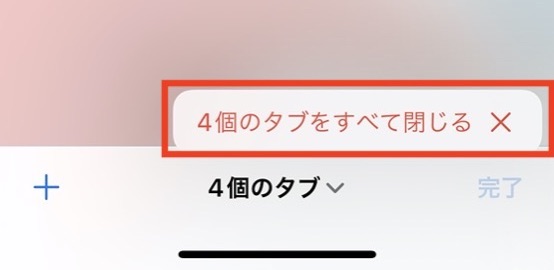
iPhoneやiPadには多数の機能があるが、うまく使いこなせているだろうか。これまで労力を割いてきた工程が、ちょっとした操作でグッと楽になることもあるだろう。本連載ではそんなiOSデバイスたちの便利ワザ(TIPS)を紹介していくので、ぜひ役立ててほしい。今回はSafariのタブについて見ていこう。
iPhoneに限らず最近のスマートフォンやPCのWebブラウザソフトには「タブ」という機能が備わっている。閲覧したいWebページが複数ある場合、Webブラウザのウインドウをいくつも開く代わりにウインドウ内の表示を切り替える方法だ。特にシングルウインドウを採用しているiPhoneには欠かせない機能といえるだろう。そこで今回は、普段は特に意識しなくても使っているタブ機能を改めて解説しながら、便利な機能をいくつか紹介してみよう。
Safariの画面でスクリーンの下段に表示されるのが「ツールバー」と呼ばれる部分だ。画面をスクロールすると見え隠れするので、見えないときはスクリーンの一番下に表示されているWEBサイトのアドレス部分をタップすると現れる。
このツールバーの右端にある四角が重なったアイコンが「タブ」ボタンだ。タップするとタブページに切り替わり、開いているタブを縮小表示でリストアップしてくれる。この画面の左下にある[+]をタップしてみよう。いままで見ていたページが消えて「スタートページ」が表示される。
これで新しいタブが追加された。ここから検索したりWebサイト名を入力したり、お気に入りやブックマークからWebサイトを選べば、新たにページが開く。
タブを追加しても、いままで開いていたページは別のタブとして残っているので、いつでも切り替えて見ることができる。スクリーン下段のアドレスバー部分を横にスワイプしてみよう。先ほどまで見ていたタブに切り替わった。タブがたくさんある場合は、タブページから直接タップして切り替える方が素早く目的のタブに辿り着ける。
また、タブはいくつでも開けるし、リンクをタップすると新しいタブが開くため、気づかないうちにたくさんのタブが開いたままの状態になってしまう。タブがたくさん開いていると、その分メモリも消費するし、Safariの動作も重くなるので、不要なタブは閉じておくことをおすすめする。
タブの閉じ方は簡単だ。タブページに切り替え、不要なタブの右上にある[×]をタップすれば閉じる。
ただ開いているタブがたくさんあると、一つひとつ[×]をタップし続けるのも面倒だ。そんなときはタブページの右下にある[完了]をロングタップしよう。すると[n個のタブをすべて閉じる]メニューが表示されるのでタップ。再度、[n個のタブをすべて閉じる]をタップすれば、開いているタブをすべて一気に閉じることができる。
毎日チェックするWebサイトなど、同じジャンルや使用目的のタブは「グループ分け」しておくと便利だ。タブページの下段中央にある[n個のタブ]をタップすると[タブグループ]というメニューが現れる。その一番下にある[n個のタブから新規タブグループを作成]をタップ。タブグループに名前を付けたら[保存]をタップしよう。これで先ほどまで[n個のタブ]と表示されていた下段中央の表示がタブグループの名前に変わった。
今度はそこをもう一度タップして、タブグループのメニューから[スタートページ]を選び、タブグループ以外のタブに切り替えよう。
実際にタブグループを使うときの操作は次のようになる。ツールバーからタブボタンをタップしてタブページに切り替え、下段中央の[n個のタブ]をタップ。タブグループのメニューから目的のタブグループをタップ。見たいページのタブをタップしよう。
ジャンルや目的ごとにまとめておくという意味ではブックマークの機能に似ているが、タブグループの方が複数のWebサイトを見て回るには操作がしやすい。タブ操作とともに活用すればこれまでよりもっとSafariを便利に使えるので、これを機会に是非マスターしておこう。